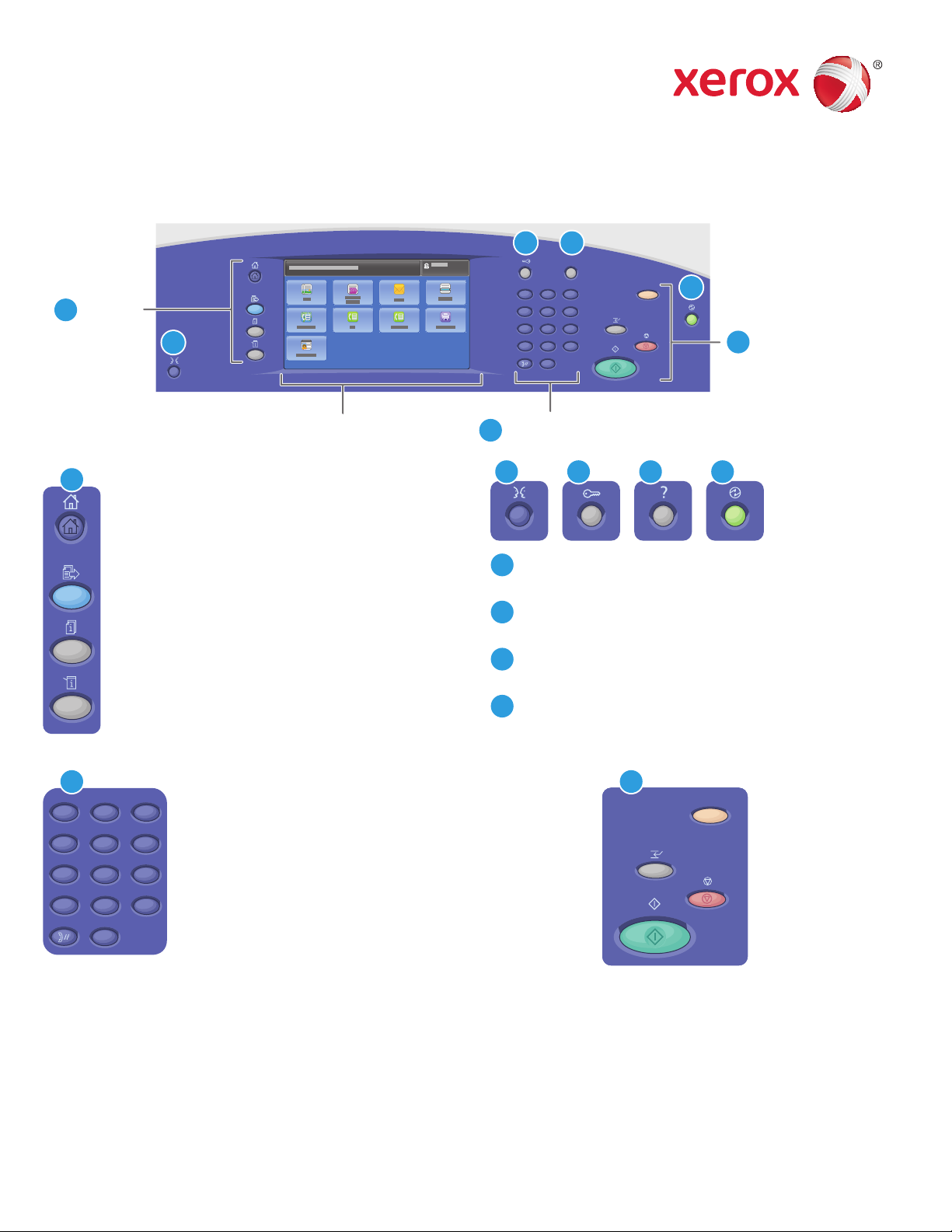
Xerox® ColorQube® 9301 / 9302 / 9303
Tauler de control
Els serveis disponibles poden variar segons la confi guració de la impressora. Per obtenir més informació
sobre els serveis i les confi guracions, vegeu el User Guide (Manual d'usuari).
1
1
Menús
2
Pantalla tàctil
Pàgina inicial de serveis mostra els serveis principals,
com ara la còpia, l'escaneig i el fax.
Serveis torna al servei actiu des de les pantalles
Estat del treball o Estat de la màquina, o a un servei
predefi nit.
Estat del treball mostra els treballs actius, retinguts i
completats.
3 4
?
ABC
DEF
2
3
1
JKL
MNO
GHI
5
6
4
TUV
WXY
PRS
8
9
7
0
#
*
C
Teclat alfanumèric
6
CA
5
Controls del
7
treball
3 4 52
Idioma canvia l'idioma i la confi guració del teclat de la
2
pantalla tàctil.
Inicia/tanca la sessió accedeix a les funcions
3
protegides amb contrasenya.
Ajuda (?) mostra informació addicional sobre la
4
selecció o el servei actual.
Estat de la màquina mostra la confi guració i altra
informació.
6
ABC
DEF
2
JKL
TUV
3
MNO
5
6
WXY
8
9
0
#
C
1
GHI
4
PRS
7
*
Tecles alfanumèriques serveixen per introduir les quantitats
de còpies, els números de fax i altra informació numèrica.
C (esborra) elimina valors numèrics o l'últim dígit introduït.
© 2013 Xerox Corporation. Tots els drets reservats. Xerox® i Xerox and Design®
són marques comercials de Xerox Corporation als Estats Units i/o altres països.
Estalvi d'energia entra o surt del mode d'estalvi
5
d'energia.
7
CACACA
Esborra-ho tot
Interrupció
d'impressió
Atura
Inicia
Esborra-ho tot esborra confi guracions anteriors i
modifi cades per al servei actual. Premeu-lo dues vegades per
restablir totes les funcions als valors predefi nits i esborrar els
escanejos actuals.
Inicia comença el treball seleccionat.
Atura atura el treball actual temporalment. Seguiu el
missatge de la pantalla per cancel·lar o reprendre el treball.
Interrupció d’impressió atura el treball que s’està
imprimint per executar un treball més urgent.
www.xerox.com/offi ce/support
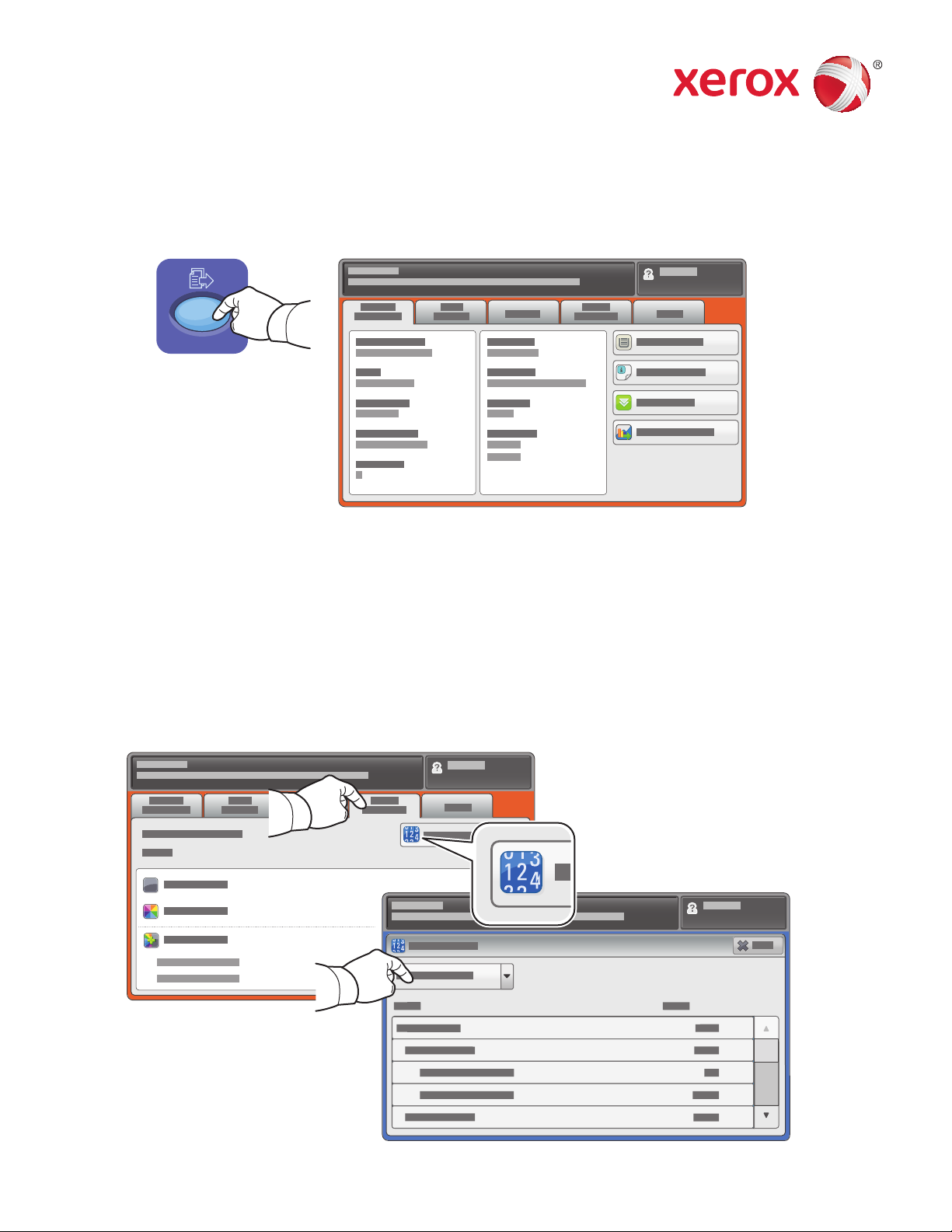
Xerox® ColorQube® 9301 / 9302 / 9303
Estat de la màquina
El menú Estat de la màquina proporciona accés a l'estat dels subministraments, la informació de la
impressora i la confi guració. Alguns menús i algunes confi guracions requereixen un inici de sessió amb el
nom i la contrasenya de l’administrador.
Informació de facturació i ús
Al menú Estat de la màquina, toqueu la pestanya Informació de facturació per a recomptes d'impressió
bàsics. Toqueu el botó Comptadors d'ús per a recomptes d'ús detallats. El menú desplegable ofereix més
categories de recomptes.
Consulteu el Manual d’usuari per obtenir una explicació detallada dels nivells de color 1–3.
© 2013 Xerox Corporation. Tots els drets reservats. Xerox® i Xerox and Design®
són marques comercials de Xerox Corporation als Estats Units i/o altres països.
www.xerox.com/offi ce/support
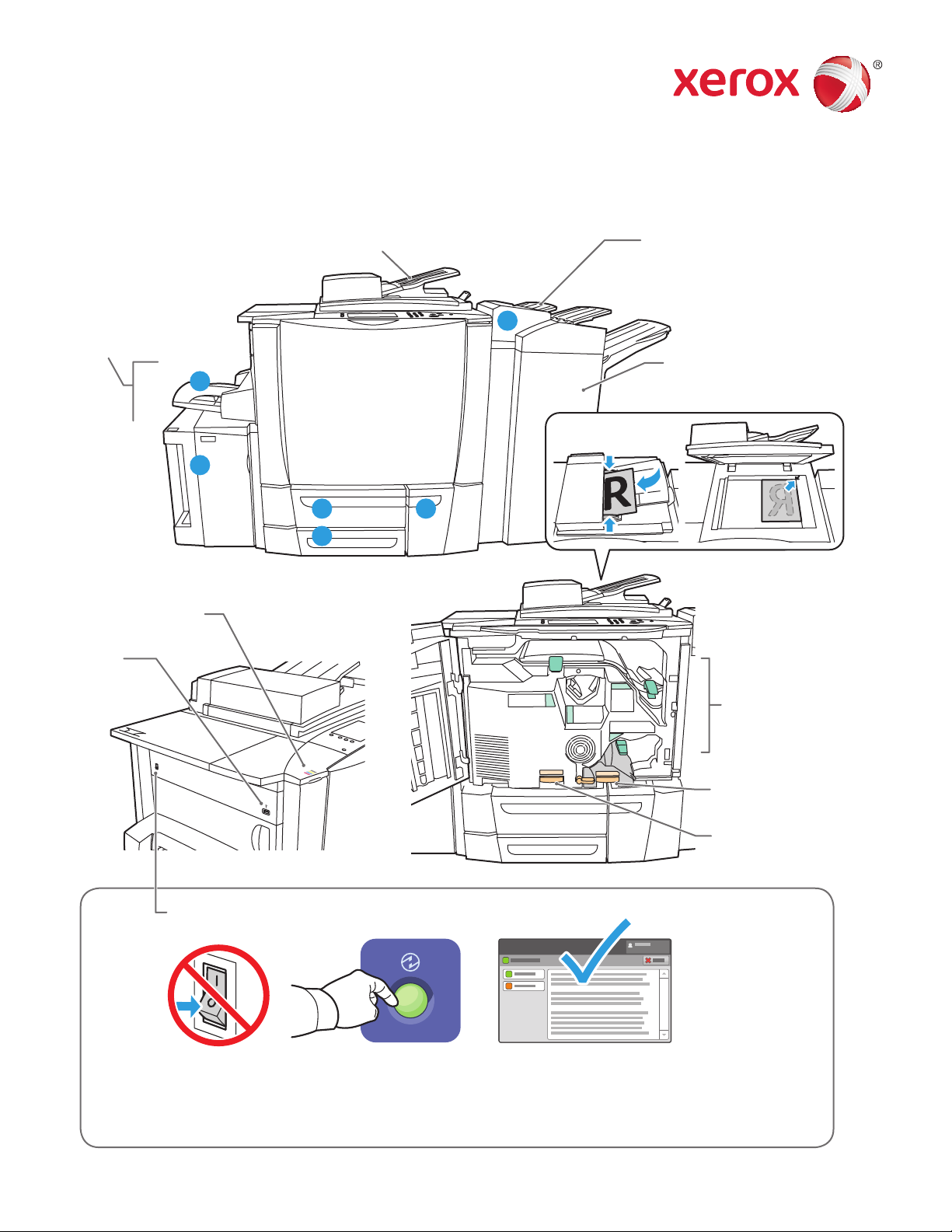
Xerox® ColorQube® 9301 / 9302 / 9303
Presentació de la impressora
La vostra confi guració d'impressora pot tenir accessoris opcionals. Per obtenir més informació, vegeu el User
Guide (Manual d'usuari).
Alimentador automàtic de documents a doble cara
Safates de paper
4
5
1
2
3
Carregador de tinta
Port USB
Safata 6 (encartadora)
6
Acabadora de gran volum
Accés per a
encallaments
Unitat de neteja
Safata de tinta
residual
Interruptor d'alimentació
Per estalviar tinta, no apagueu la impressora. Per reiniciar fent servir el Reinici ràpid, premeu el botó
Estalvi d'energia per reactivar la impressora si cal i després premeu-lo un altre cop. Toqueu Reinici
ràpid a la pantalla tàctil i després toqueu Reinicia. Si el procés no comença en 30 segons, reinicieu amb
l'interruptor d'alimentació.
© 2013 Xerox Corporation. Tots els drets reservats. Xerox® i Xerox and Design®
són marques comercials de Xerox Corporation als Estats Units i/o altres països.
www.xerox.com/offi ce/support
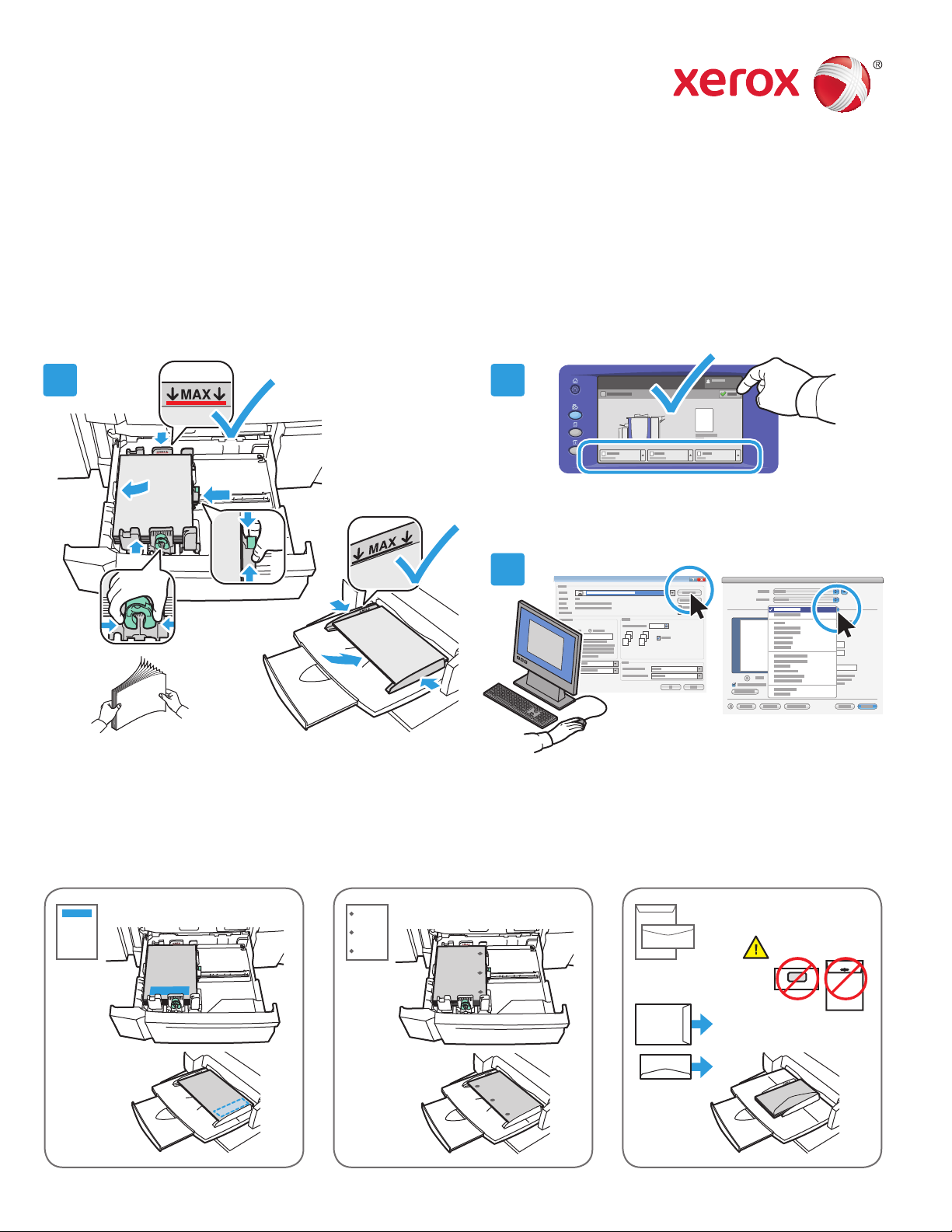
Xerox® ColorQube® 9301 / 9302 / 9303
Paper compatible
Per veure una llista completa del paper compatible amb la vostra impressora, vegeu la Llista de suports
recomanats a:
www.xerox.com/paper (EUA i Canadà)
www.xerox.com/europaper
Per obtenir més informació sobre les safates i el paper, vegeu el User Guide (Manual d'usuari).
Col·locació del paper
1 2
Confi rmeu o canvieu la confi guració de mida i de
tipus si cal.
Per obtenir els millors resultats, fullegeu les vores del paper.
Ajusteu les guies a la mida del paper. No col·loqueu
paper per sobre de la línia de capacitat màxima.
Orientació del paper
Paper amb capçalera Preperforat Sobre
3
Quan imprimiu, seleccioneu opcions al controlador
d'impressió.
Windows Mac
© 2013 Xerox Corporation. Tots els drets reservats. Xerox® i Xerox and Design®
són marques comercials de Xerox Corporation als Estats Units i/o altres països.
www.xerox.com/offi ce/support
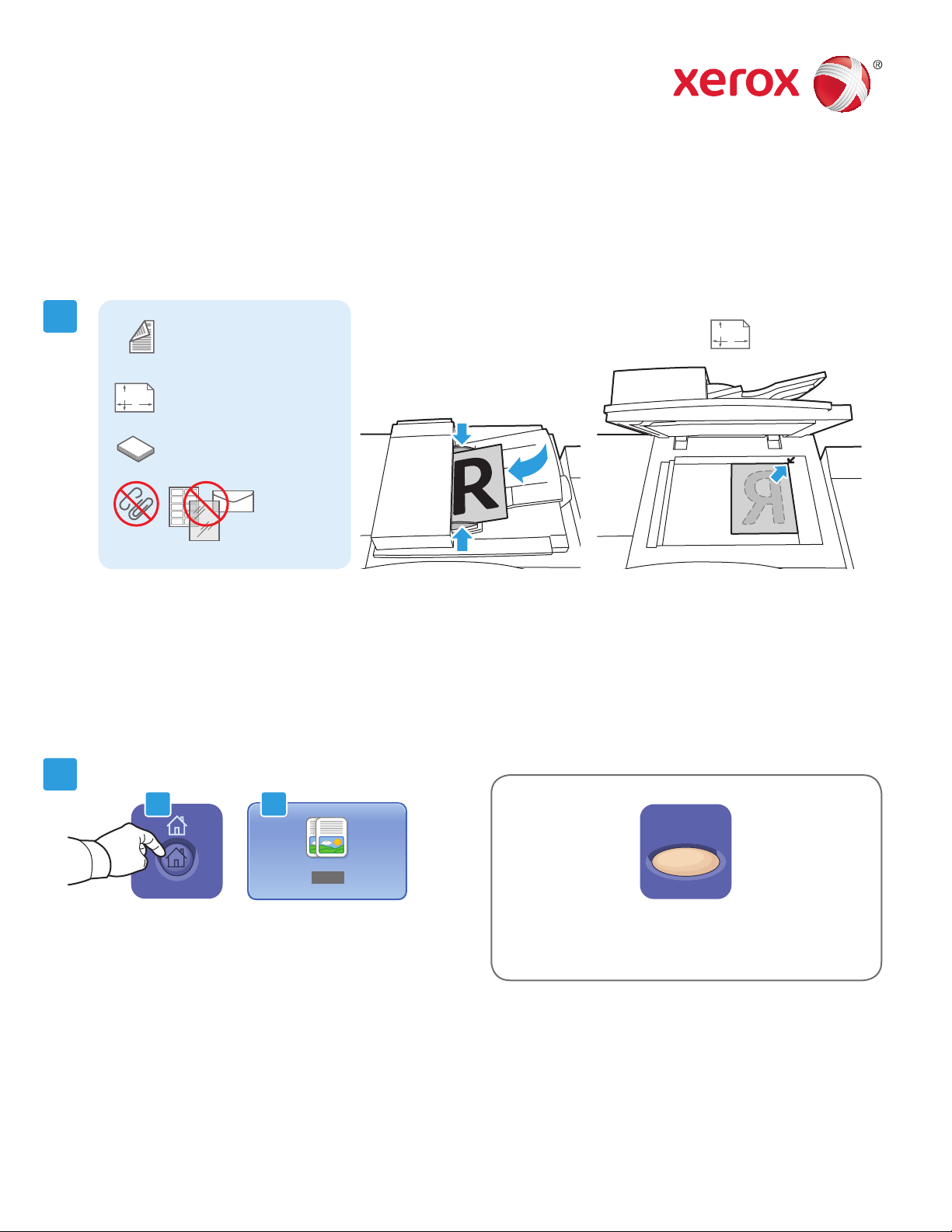
Xerox® ColorQube® 9301 / 9302 / 9303
Còpia
Per obtenir més informació, vegeu el capítol Copying (Còpia) del User Guide (Manual d'usuari) que es troba
al Software and Documentation disc (disc de programari i documentació) o en línia.
1
Y
50–160 g/m
(13 lb.–43 lb. Bond)
X: 110–432 mm (4.33–17 in.)
X
Y: 136–297 mm (5.35–11.69 in.)
≤100 (80 g/m
Col·loqueu l'original.
2
2
)
X: 432 mm (17 in.)
Y
X
Y: 297 mm (11.69 in.)
2
2.1 2.2
Premeu Pàgina inicial de serveis i toqueu Copia.
© 2013 Xerox Corporation. Tots els drets reservats. Xerox® i Xerox and Design®
són marques comercials de Xerox Corporation als Estats Units i/o altres països.
CA
Esborra-ho tot esborra confi guracions anteriors
i modifi cades per al servei actual.
www.xerox.com/offi ce/support

3
1
4
GHI
PRS
ABC
DEF
2
JKL
TUV
3
MNO
5
6
WXY
8
9
0
#
C
1
4
7
*
Canvieu la confi guració com calgui. Seleccioneu el número de còpies.
5
Premeu Inicia.
Atura atura el treball actual temporalment.
Interrupció d'impressió interromp o reprèn el treball actual.
2
Còpia
www.xerox.com/offi ce/support
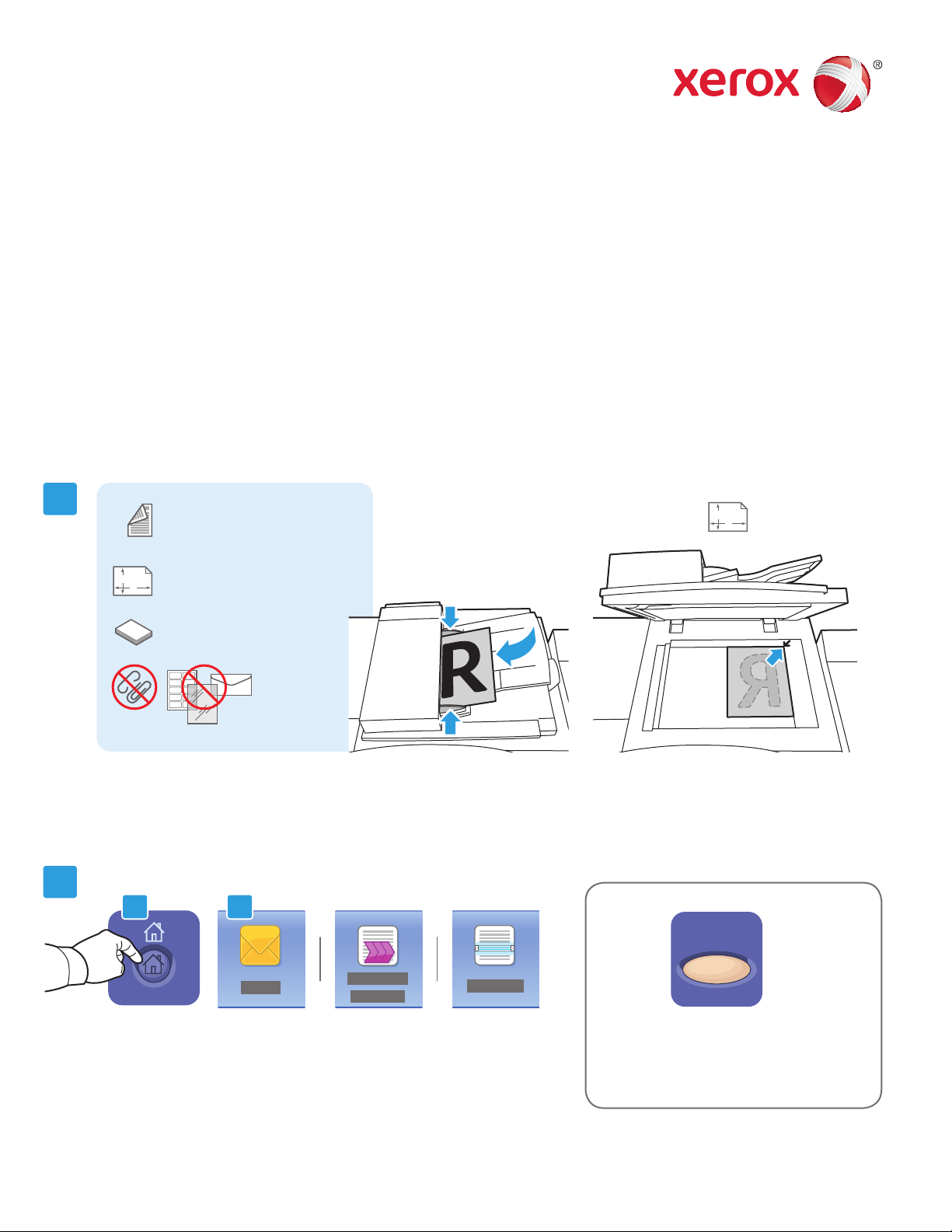
Xerox® ColorQube® 9301 / 9302 / 9303
Escaneig i enviament per correu electrònic
Normalment la impressora està connectada a una xarxa, no a un sol ordinador, de manera que cal
seleccionar una destinació per a la imatge escanejada a la impressora.
Aquesta guia inclou tècniques per escanejar documents sense haver de preparar confi guracions especials:
• Escaneig de documents a una adreça de correu electrònic.
• Escaneig de documents a un preferit desat, a un destinatari de la llibreta d'adreces o a una unitat fl aix
USB.
• Escaneig de documents a la carpeta pública del disc dur de la impressora i recuperació dels documents
mitjançant el navegador web.
Per obtenir més informació i més confi guracions d'escaneig, vegeu el capítol Scanning (Escaneig) del User
Guide (Manual d'usuari). Per obtenir més informació sobre la confi guració de plantilles de treball i la llibreta
d'adreces, vegeu la System Administrator Guide (Guia de l'administrador del sistema).
1
50–160 g/m
(13 lb.–43 lb. Bond)
X: 110–432 mm (4.33–17 po)
Y
X
Y: 136–297 mm (5.35–11.69 po)
≤100 (80 g/m
Col·loqueu l'original.
2
2.1 2.2
2
2
)
X: 432 mm (17 po)
Y
X
Y: 297 mm (11.69 po)
CA
Premeu Pàgina inicial de serveis i toqueu Correu electrònic per
enviar l'escaneig per correu electrònic o bé Escaneig de fl ux de
treballs per escanejar a la carpeta _PUBLIC o a una unitat fl aix
USB. Toqueu Escaneja a si la destinació d'escaneig es troba
emmagatzemada a la llibreta d'adreces o desada com a preferit.
© 2013 Xerox Corporation. Tots els drets reservats. Xerox® i Xerox and Design®
són marques comercials de Xerox Corporation als Estats Units i/o altres països.
Esborra-ho tot esborra
confi guracions anteriors i
modifi cades per al servei actual.
www.xerox.com/offi ce/support

3
Per a Correu electrònic, toqueu
Nou destinatari i introduïu
l'adreça amb el teclat de la
pantalla tàctil. Toqueu Afegeix
per afegir adreces a la llista i
toqueu Tanca.
Utilitzeu la llibreta d'adreces o els
preferits per introduir adreces de
correu electrònic desades.
Per a Escaneig de fl ux de treballs,
toqueu _PUBLIC o inseriu una
unitat fl aix USB i toqueu USB.
54
Per a Escaneja a, toqueu Preferits
o Llibreta d'adreces per introduir
adreces de correu electrònic
desades.
Canvieu la confi guració com calgui.
2
Escaneig i enviament per correu electrònic
Premeu Inicia.
Atura atura el treball actual temporalment.
www.xerox.com/offi ce/support

Recuperació de fi txers d'escaneig
Per recuperar les imatges escanejades de la carpeta _PUBLIC, utilitzeu Serveis d'Internet de CentreWare
per copiar els fi txers d'escaneig de la impressora a l'ordinador. També podeu utilitzar Serveis d'Internet
de CentreWare per confi gurar bústies personals i plantilles d'escaneig de fl ux de treballs. Per obtenir més
informació, vegeu el User Guide (Manual d'usuari).
1
Preneu nota de l'adreça IP de la impressora que apareix la pantalla tàctil.
Si no veieu l'adreça IP a la part superior esquerra de la pantalla tàctil, premeu Estat de la màquina i
consulteu el camp d'informació.
3
Escaneig i enviament per correu electrònic
www.xerox.com/offi ce/support

http://xxx.xxx.xxx.xxx
2
3
®
CentreWare
Internet Services
Escriviu l'adreça IP de la impressora en un
Feu clic a la pestanya Escaneja.
navegador web i premeu Enter o Retorn.
4
®
CentreWare
Internet Services
4.1
Seleccioneu la Carpeta pública predefi nida i feu clic a Vés per descarregar el fi txer d'escaneig.
4.2
Feu clic a Actualitza vista per
actualitzar la llista.
4
Escaneig i enviament per correu electrònic
Seleccioneu Descarrega per desar el fi txer a l'ordinador.
Seleccioneu Reimprimeix per imprimir el fi txer desat de nou.
Seleccioneu Suprimeix per eliminar permanentment el treball
emmagatzemat.
www.xerox.com/offi ce/support
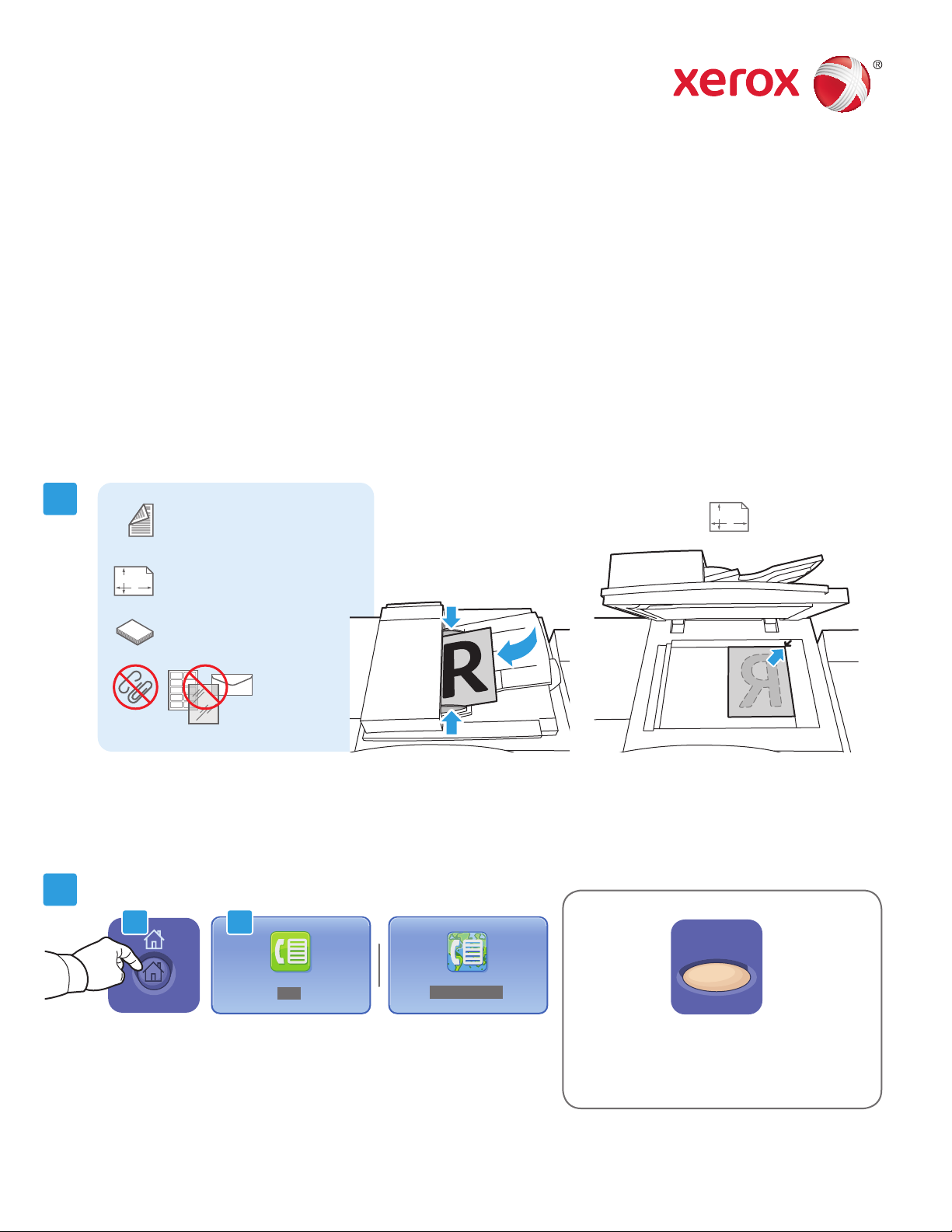
Xerox® ColorQube® 9301 / 9302 / 9303
Faxos
Podeu enviar un fax de quatre maneres:
• Fax incorporat escaneja el document i l'envia directament a una màquina de fax.
• Fax de servidor escaneja el document i l'envia a un servidor de fax, el qual transmet el document a una
màquina de fax.
• Fax per Internet escaneja el document i l'envia per correu electrònic al destinatari.
• Fax de LAN envia el treball d'impressió actual com un fax.
Per obtenir més informació, vegeu el capítol Faxing (Faxos) del User Guide (Manual d'usuari). Per obtenir
més informació sobre Fax de LAN, vegeu el programari del controlador d'impressió. Per obtenir més
informació sobre la confi guració del fax i les opcions avançades, vegeu la System Administrator Guide (Guia
de l'administrador del sistema).
1
50–160 g/m
(13 lb.–43 lb. Bond)
X: 110–432 mm (4.33–17 po)
Y
X
Y: 136–297 mm (5.35–11.69 po)
≤100 (80 g/m
Col·loqueu l'original.
2
2.1 2.2
2
2
)
X: 432 mm (17 po)
Y
X
Y: 297 mm (11.69 po)
CA
Premeu Pàgina inicial de serveis i toqueu Fax, Fax de servidor
o Fax per Internet.
© 2013 Xerox Corporation. Tots els drets reservats. Xerox® i Xerox and Design®
són marques comercials de Xerox Corporation als Estats Units i/o altres països.
Esborra-ho tot esborra confi guracions
anteriors i modifi cades per al servei
actual.
www.xerox.com/offi ce/support
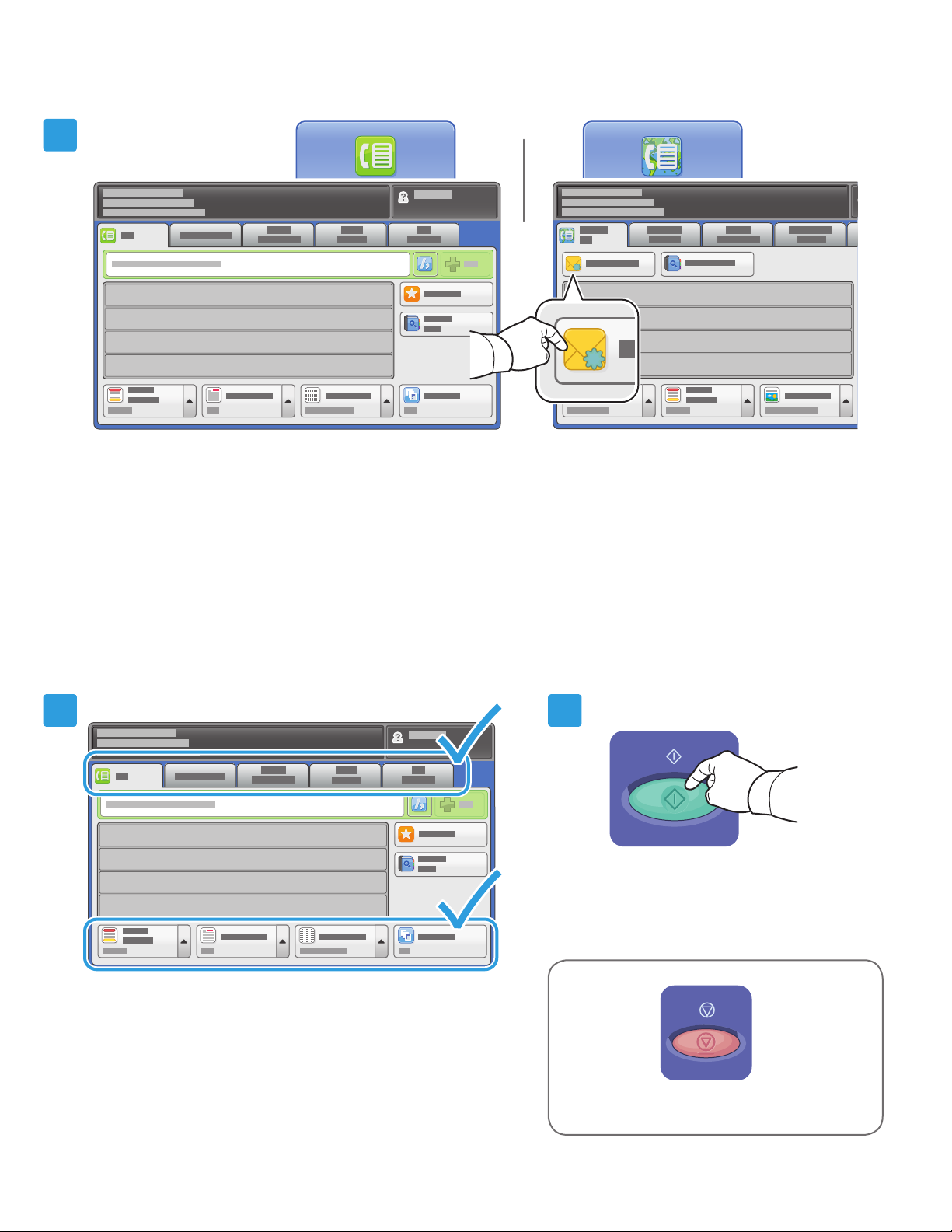
3
Per introduir números de fax, utilitzeu el teclat alfanumèric. Toqueu Caràcters de marcatge per inserir
caràcters especials. Toqueu Afegeix per afegir més números.
Per a les adreces de correu electrònic de Fax per Internet, toqueu Nou destinatari i introduïu l'adreça amb
el teclat de la pantalla tàctil. Toqueu Afegeix per afegir adreces a la llista i toqueu Tanca.
Utilitzeu la llibreta d'adreces o els preferits per introduir adreces de correu electrònic o números
emmagatzemats.
Canvieu la confi guració com calgui.
54
Premeu Inicia.
Atura atura el treball actual temporalment.
2
Faxos
www.xerox.com/offi ce/support
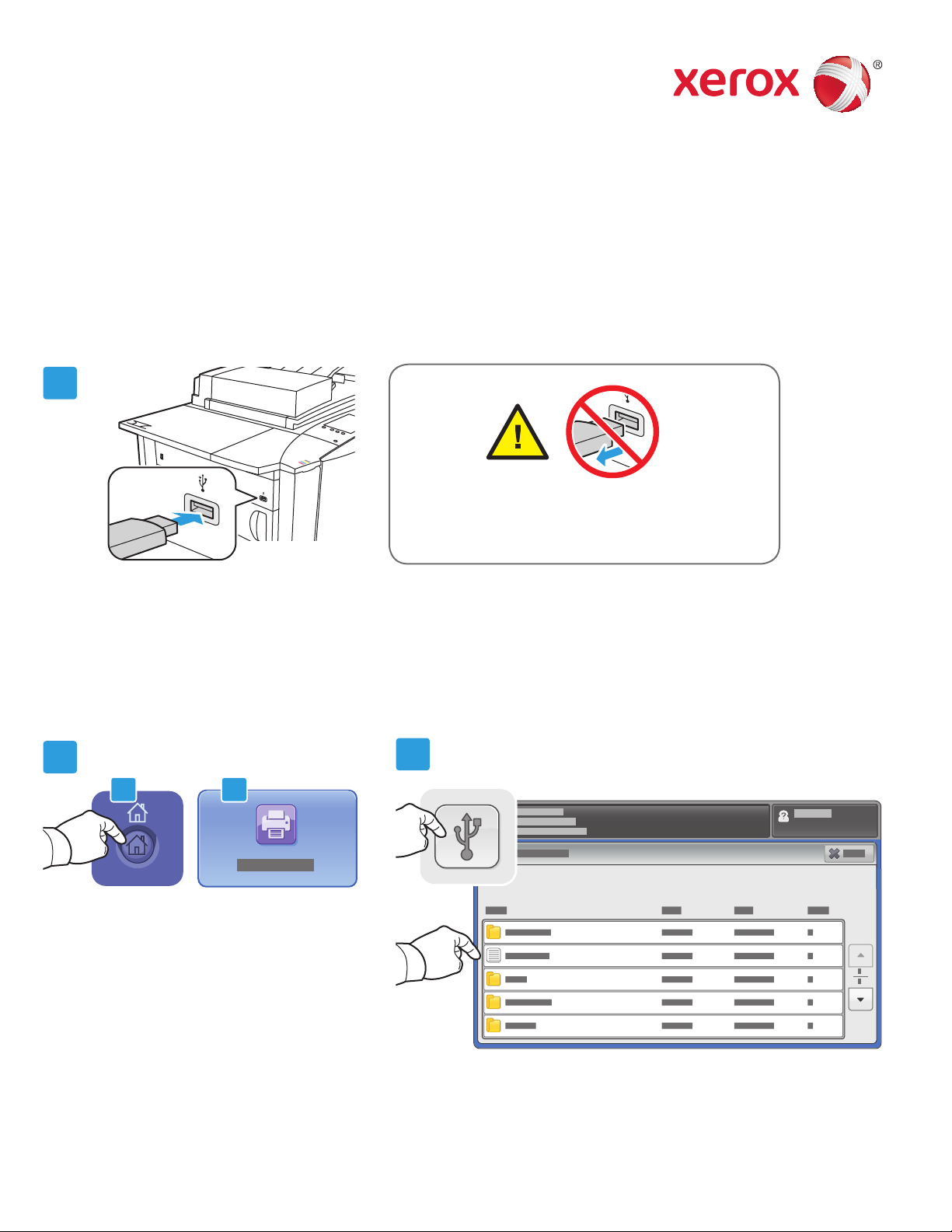
Xerox® ColorQube® 9301 / 9302 / 9303
Impressió des d'USB
Podeu imprimir fi txers .pdf, .tiff, .ps, i .xps directament des d'una unitat fl aix USB. Per obtenir més
informació, vegeu el capítol Printing (Impressió) del User Guide (Manual d'usuari) que es troba al Software
and Documentation disc (disc de programari i documentació) o en línia. Per confi gurar aquesta funció,
vegeu la System Administrator Guide (Guia de l'administrador del sistema).
1
No traieu la unitat fl aix USB mentre s'estiguin
llegint les dades. Els fi txers podrien malmetre's.
Inseriu la unitat fl aix USB al port USB.
2
2.1 2.2
Premeu Pàgina inicial de serveis i toqueu
Imprimeix des de.
3
© 2013 Xerox Corporation. Tots els drets reservats. Xerox® i Xerox and Design®
són marques comercials de Xerox Corporation als Estats Units i/o altres països.
Toqueu Unitat USB i seleccioneu un fi txer o una carpeta.
www.xerox.com/offi ce/support

4
ABC
DEF
2
JKL
TUV
3
MNO
5
6
WXY
8
9
0
#
C
1
1
GHI
4
PRS
7
*
Un cop hagueu seleccionat el fi txer que vulgueu, ajusteu la quantitat del treball i seleccioneu la confi guració
d'impressió necessària.
5
Premeu Inicia.
Atura atura el treball actual temporalment.
Interrupció d'impressió interromp o reprèn el treball actual.
2
Impressió des d’USB
www.xerox.com/offi ce/support
